ASE (Autodesk Scene Export) je format datotek, ki so bile ustvarjene z uporabo programa 3DS Max, enega od najbolj razširjenih programov za ustvarjanje 3D animacij in modeliranje, ki ga je razvil Autodesk. ASE datoteka vsebuje besedilo z opisom podatkov o 2D ali 3D prizoru in ga je mogoče odpreti z uporabo katerega koli urejevalnika besedil, ki je na voljo na platformah operacijskega sistema Windows ali Mac.
DGN pomeni oblikovanje oz. "design" in predstavlja končnico, ki se običajno uporablja za CAD računalniško podprto oblikovanje (computer-aided design) datotek, ustvarjenih z Bentley Systemsovim MicroStation ali z Intergraphovim IGDS (Interactive Graphics Design System) — dva priljubljenima programoma, ki ju uporabljajo arhitekti, inženirji, konstruktorji in oblikovalci. Datoteke DGN lahko vključujejo obsežne gradbene projekte z bogato količino podrobnosti, običajno so zelo velike in jih je mogoče ogledati z omejenim številom CAD programov.
Torej, kako spremeniti ASE v DGN?
Hiter in preprost način za obdelavo vaših datotek je, da si zagotovite kakovosten program kot je, na primer reaConverter. Čeprav je hiter, je ta program zelo učinkovi za upravljanje širokega razpona pretvorb. Kot boste kmalu spoznali, vam bo reaConverter pomagal prihraniti čas, da se boste izognili porabi neštetih ur pri poskusu ugotavljanja kako pretvarjati ASE datoteke. Toda, hkrati vam bo omogočila širok razpon možnosti urejanja.
Prenesite in namestite reaConverter
reaConverter je hiter za prenos, namestitev in zagon, in vam ni treba biti specialist informacijskih tehnologij, da bi v nekaj minutah razumeli kako deluje.
Namestite reaConverter
Naložite ASE Datoteke
Začnite reaConverter in naložite vse .ase datoteke, ki jih nameravate pretvoriti v .dgn ker, v nasprotju z večino brezplačnih spletnih pretvornikov reaConverter podpira serijsko pretvorbo. Tako lahko prihranite čas in energijo, ki bi jih izgubili pri ponavljajočih se operacijah.
Izberite želene ASE slike iz mape ali jih povlecite in spustite neposredno v okno reaConverterja.
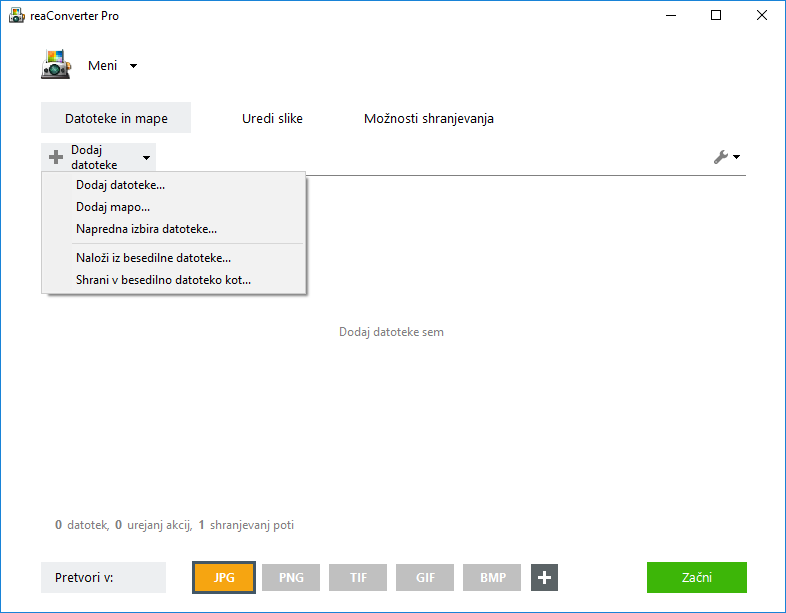
Izberite izhodno mapo
Pojdite na zavihek Možnosti shranjevanja in se odločite, kje želite shraniti nove .dgn datoteke. Prav tako lahko porabite še nekaj trenutkov, da uporabite dodatno urejanje slik, pripravljenih za pretvorbo.

Izberite DGN kot izhodni format
Nato izberite DGN kot izhodni format. reaConverter pritisnete na enega, ki ga potrebujete ali kliknite na gumb Plus, da dodate nove možnosti.

Nato preprosto pritisnite na gumb Začni in vaša pretvorba se bo v trenutku začela!
Poskusite preizkusno različicoVideo vadnica
Vmesnik ukazne vrstice
Napredni uporabniki lahko pretvorijo ase v dgn preko vmesnika ukazne vrstice v ročnem ali avtomatiziranem načinu.
Prenesite reaConverter Pro z CLI